¿Buscas una forma sencilla de eliminar texto manuscrito de un PDF ? ¡Estás en el lugar indicado! Este artículo te mostrará cómo UPDF simplifica la eliminación de notas manuscritas, dejando tus PDF claros y pulcros. Tanto si preparas una presentación como si organizas archivos personales, eliminar la escritura no deseada mejora la claridad y mantiene tu contenido enfocado.
Imagina un PDF impecable sin notas manuscritas ni firmas que distraigan: UPDF lo hace posible en tan solo unos clics. Al terminar esta guía, tendrás todas las herramientas y consejos para borrar eficazmente la escritura manuscrita de tus PDF. ¡Sigue leyendo para aprender a darle a tus documentos un aspecto limpio y profesional!
Parte 1: ¿Cómo eliminar una imagen con firma manuscrita de un PDF?
Imagina que has recibido un PDF con una imagen que contiene una firma manuscrita y que debes eliminar por motivos de edición o privacidad. En ese caso, gestionar imágenes (con firmas manuscritas) en PDF puede ser complicado. Afortunadamente, UPDF ofrece una solución sencilla para eliminar dicho texto sin esfuerzo.
En esta sección, te guiaremos paso a paso para usar UPDF. Con solo unos clics, puedes limpiar tus documentos y mantener una apariencia profesional. ¡A continuación, te explicamos cómo hacerlo fácilmente! Pero primero, asegúrate de tener UPDF instalado en tus dispositivos.
Windows • macOS • iOS • Android 100% Seguro
A continuación te explicamos cómo eliminar texto escrito a mano de las imágenes dentro de un PDF:
Paso 1: Abra el PDF en UPDF
Comience abriendo el archivo PDF que contiene la imagen con texto escrito a mano en UPDF.
Paso 2: Ingrese al modo de edición
Seleccione "Modo de Edición" en UPDF. Esto le permitirá modificar las imágenes y el texto del PDF.
Paso 3: Utilice el editor de imágenes de UPDF
Haz clic derecho en la imagen que contiene el texto manuscrito para acceder a varias opciones de edición. UPDF ofrece varias maneras de eliminar o modificar el contenido manuscrito. Puedes eliminar la imagen completa, recortarla para eliminar la parte manuscrita o reemplazarla por una nueva para ocultar el texto no deseado con otros elementos visuales.
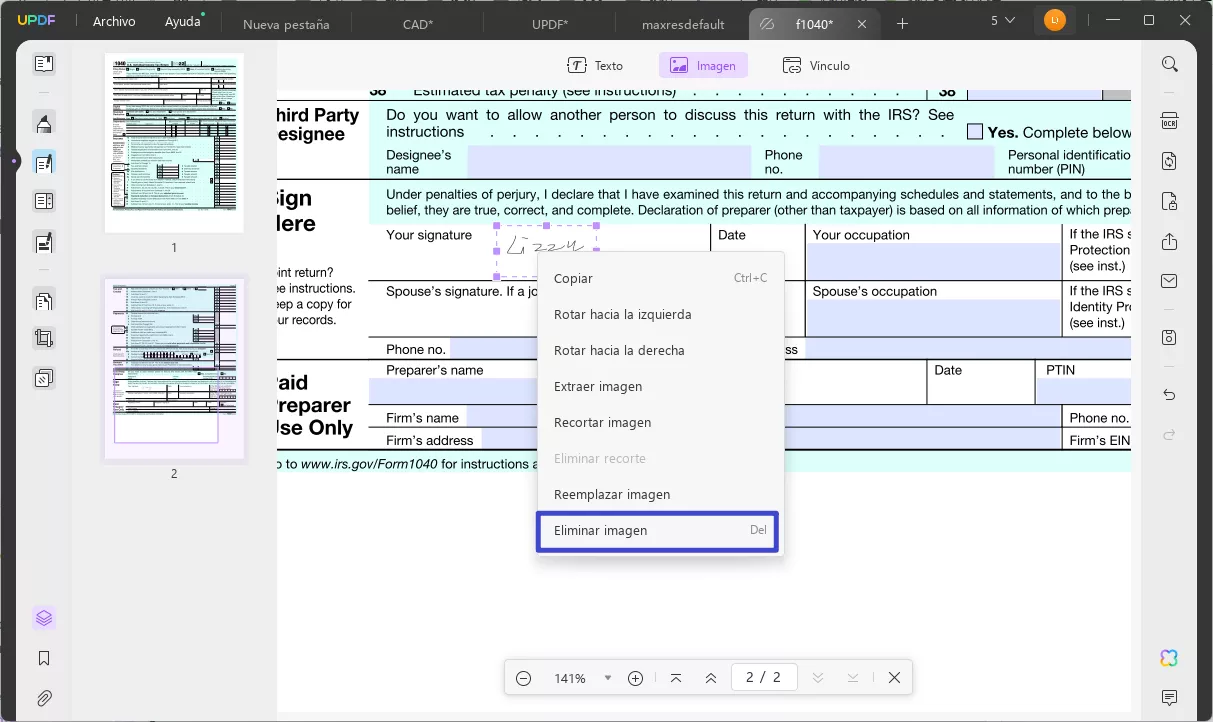
Parte 2: Otra forma de eliminar texto escrito a mano de archivos PDF
Los PDF normales suelen incluir texto manuscrito añadido digitalmente mediante una herramienta de anotación o un editor virtual. Si bien este tipo de texto suele ser más fácil de gestionar que la escritura manuscrita escaneada tradicional, requiere las herramientas adecuadas para una edición eficaz. El potente editor de texto de UPDF está a la altura, ofreciéndole todo lo necesario para borrar o modificar fácilmente cualquier anotación manuscrita con precisión y estilo.
A continuación, le explicamos cómo eliminar texto manuscrito con UPDF:
Paso 1. Abra el PDF en UPDF
Comience iniciando UPDF y abriendo el archivo PDF que contiene el texto escrito a mano digitalmente.
Windows • macOS • iOS • Android 100% Seguro
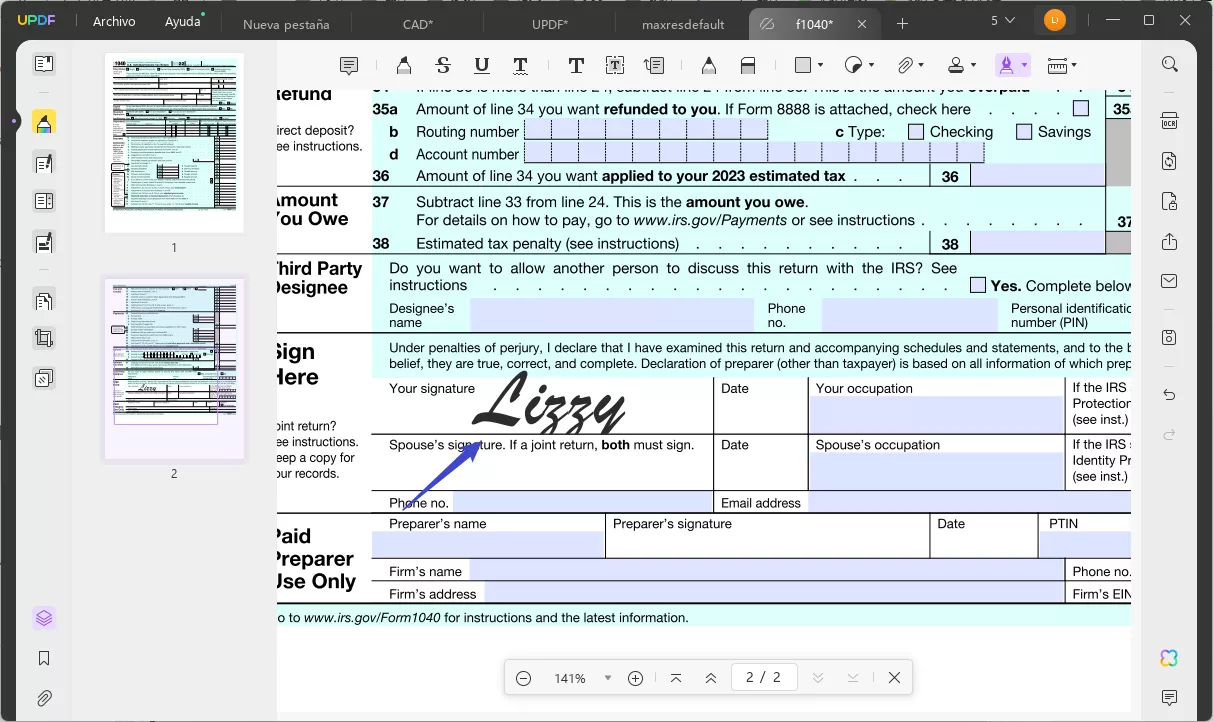
Paso 2. Ingresar al modo de comentarios
Para empezar a editar, acceda al "Modo de comentarios". Aquí se le presentará una amplia gama de herramientas de anotación. Haga clic en la herramienta de borrador.
Paso 3. Borrar el texto escrito a mano
Coloca el cursor sobre la escritura que quieras. Una vez seleccionada, puedes eliminarla con un solo clic. También puedes hacer clic derecho sobre ella y seleccionar "Eliminar".
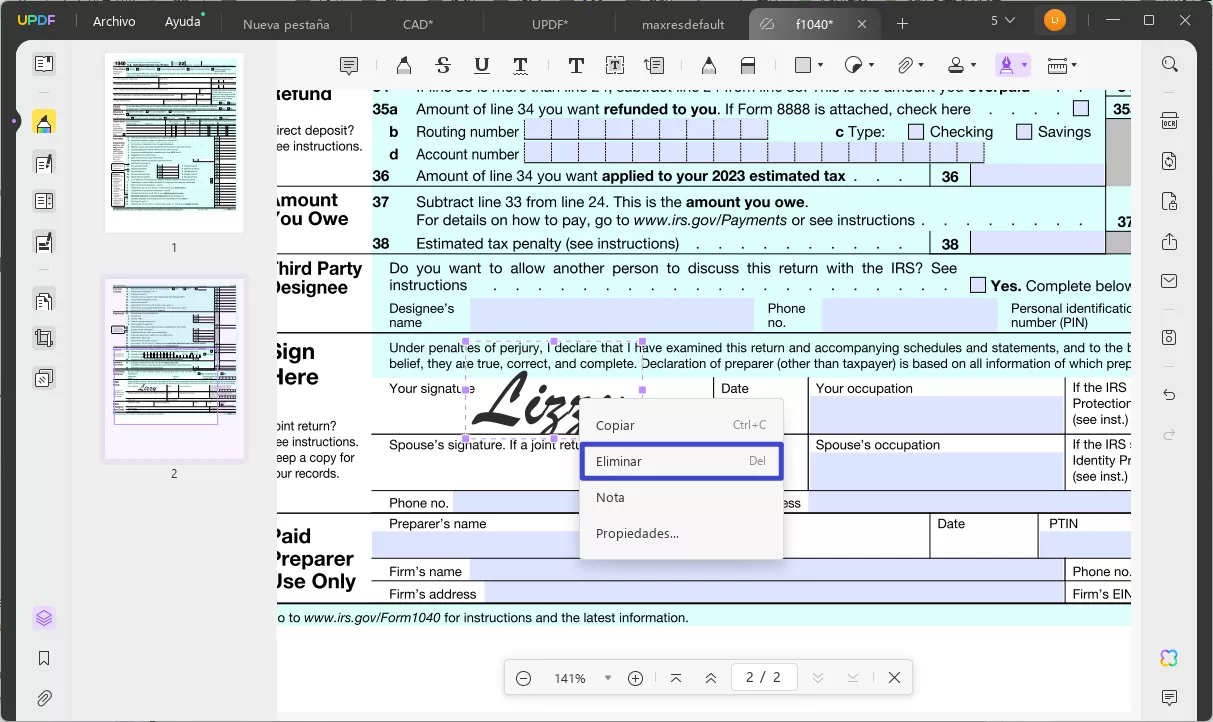
Además de la simple eliminación, el modo de comentarios y el editor de UPDF ofrecen funciones adicionales como el ajuste de fuente o color, y el redimensionamiento del texto. Estas herramientas garantizan que cualquier edición que realice se integre a la perfección con el resto del documento, conservando la apariencia profesional de su PDF.
Parte 3: Consejos adicionales sobre texto escrito a mano en un PDF
Si bien eliminar texto manuscrito es crucial para refinar tus PDF, también existen formas creativas y eficientes de gestionar y trabajar con escritura a mano con UPDF. Aquí tienes algunos consejos útiles para optimizar tu experiencia de edición de PDF:
1. ¿Cómo extraigo texto de un PDF escrito a mano?
Si necesitas extraer texto de un PDF escrito a mano, la innovadora función de chat de imágenes con IA de UPDF te será de gran ayuda. Esta herramienta avanzada utiliza inteligencia artificial para reconocer y extraer texto de imágenes, incluyendo notas manuscritas. Solo tienes que subir tu documento y dejar que la IA se encargue del trabajo sin esfuerzo. Esta función es revolucionaria para digitalizar notas manuscritas o transformarlas en texto editable.
A continuación se explica cómo extraer texto con UPDF:
Paso 1. Abra UPDF : Abra la aplicación y cargue la imagen o el documento PDF manuscrito. Haga una captura de pantalla del texto manuscrito que desea extraer.
Paso 2. Seleccione la función Asistente de IA de UPDF : navegue hasta la opción de chat del asistente de IA para pegar la captura de pantalla allí.
Paso 3. Deja que la IA trabaje: Una vez que hayas navegado, puedes introducir una instrucción como "Extraer el texto de esta imagen". La IA empezará a reconocer el texto manuscrito y lo extraerá a un formato editable.
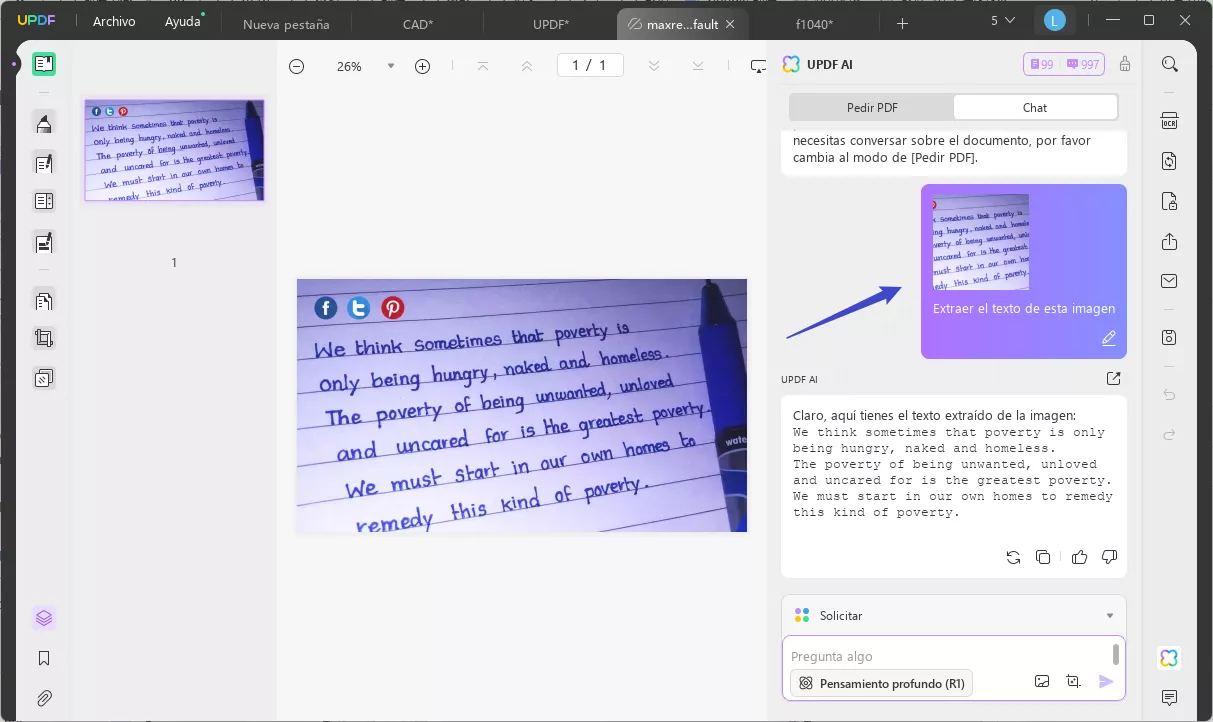
Paso 4. Copiar o guardar el texto : Tras la extracción, puede copiar fácilmente el texto directamente al portapapeles o guardarlo como un archivo nuevo para editarlo posteriormente. También puede crear un PDF en blanco con PDF y pegar el texto allí.
Esta ingeniosa función no solo le ahorra tiempo, sino que también abre la puerta a otros usos creativos de su contenido escrito a mano, permitiéndole reutilizar sus notas de maneras que quizás no haya imaginado.
2. ¿Cómo puedo eliminar una firma manuscrita de un PDF?
Eliminar una firma manuscrita de un PDF es facilísimo con las herramientas de edición de UPDF. Esta intuitiva función te permite acceder al modo de edición, seleccionar la firma y eliminarla como cualquier otro texto o imagen. Esta función es especialmente útil cuando necesitas actualizar firmas en contratos, formularios o cualquier documento firmado.
Simplemente siga estos sencillos pasos para eliminar una firma:
Paso 1. Inicie UPDF : abra su documento PDF en UPDF donde se encuentra la firma.
Windows • macOS • iOS • Android 100% Seguro
Paso 2. Seleccionar la firma : Coloque el cursor sobre la firma manuscrita que desea eliminar. Sabrá que está seleccionada cuando vea cuadros delimitadores a su alrededor.
Paso 3. Eliminar la firma : haga clic derecho y seleccione “Eliminar” en el menú contextual para eliminarla de su documento.
Con las herramientas fáciles de usar de UPDF, eliminar firmas se convierte en una parte rápida y sencilla de su proceso de edición, lo que le permite mantener sus documentos actualizados y relevantes sin problemas.
Concluyendo
En resumen, UPDF es una solución integral para gestionar texto manuscrito en archivos PDF, ya sea que trabaje con documentos escaneados, PDF estándar o imágenes. Gracias a sus potentes funciones de edición de texto e imágenes, UPDF simplifica la eliminación de texto manuscrito no deseado y optimiza sus documentos.
Además, UPDF te permite mejorar tus PDF más allá de simplemente eliminar texto. Tras borrar firmas o texto manuscrito, puedes aprovechar las diversas funciones de edición para añadir tu propio estilo o ideas. Personaliza tu documento con nuevas anotaciones, texto nuevo o incluso imágenes que den vida a tus ideas. La combinación de edición sencilla y opciones creativas garantiza que tus PDF no solo tengan un aspecto impecable, sino que también transmitan tu mensaje único de forma eficaz. Con UPDF, puedes crear documentos atractivos y significativos que realmente conecten con tu público.
 UPDF
UPDF
 UPDF para Windows
UPDF para Windows UPDF para Mac
UPDF para Mac UPDF para iPhone/iPad
UPDF para iPhone/iPad UPDF para Android
UPDF para Android UPDF AI ONLINE
UPDF AI ONLINE UPDF Sign
UPDF Sign Editar PDF
Editar PDF Anotar PDF
Anotar PDF Crear PDF
Crear PDF Formulario PDF
Formulario PDF Editar enlaces
Editar enlaces Convertir PDF
Convertir PDF OCR
OCR PDF a Word
PDF a Word PDF a imagen
PDF a imagen PDF a Excel
PDF a Excel Organizar PDF
Organizar PDF Combinar PDF
Combinar PDF Dividir PDF
Dividir PDF Recortar PDF
Recortar PDF Girar PDF
Girar PDF Proteger PDF
Proteger PDF Firmar PDF
Firmar PDF Redactar PDF
Redactar PDF Desinfectar PDF
Desinfectar PDF Eliminar seguridad
Eliminar seguridad Leer PDF
Leer PDF UPDF Cloud
UPDF Cloud Comprimir PDF
Comprimir PDF Imprimir PDF
Imprimir PDF Proceso por lotes
Proceso por lotes Sobre UPDF IA
Sobre UPDF IA Soluciones de UPDF IA
Soluciones de UPDF IA Guía de Usuario de IA
Guía de Usuario de IA Preguntas frecuentes sobre UPDF IA
Preguntas frecuentes sobre UPDF IA Resumir PDF
Resumir PDF Traducir PDF
Traducir PDF Chat con PDF
Chat con PDF Chat con imagen
Chat con imagen PDF a Mapa Mental
PDF a Mapa Mental Chat con IA
Chat con IA Explicar PDF
Explicar PDF Investigación académica
Investigación académica Búsqueda de documentos
Búsqueda de documentos Corrector de IA
Corrector de IA Redactor de IA
Redactor de IA Ayudante de tareas con IA
Ayudante de tareas con IA Generador de cuestionarios con IA
Generador de cuestionarios con IA Solucionador de Matemáticas IA
Solucionador de Matemáticas IA PDF a Word
PDF a Word PDF a Excel
PDF a Excel PDF a PowerPoint
PDF a PowerPoint Guía del Usuario
Guía del Usuario Trucos de UPDF
Trucos de UPDF Preguntas Frecuentes
Preguntas Frecuentes Reseñas de UPDF
Reseñas de UPDF Centro de descargas
Centro de descargas Blog
Blog Sala de prensa
Sala de prensa Especificaciones Técnicas
Especificaciones Técnicas Actualizaciones
Actualizaciones UPDF vs. Adobe Acrobat
UPDF vs. Adobe Acrobat UPDF vs. Foxit
UPDF vs. Foxit UPDF vs. PDF Expert
UPDF vs. PDF Expert








 Estrella López
Estrella López 


